갤럭시탭을 2달 정도 사용 해보니 개인적으로 무인코딩으로 미드와 영화를 자막과 함께 볼 수 있는 점이 상당히 마음에 들었고 갤럭시탭 어플 올쉐어로 노트북과 조립PC에 저장된 동영상과 음악파일을 갤럭시탭으로 재생을 시키거나 TV로 재생 시키는 리모컨 역활이 가능 한 점이 무척 편리 했습니다. 이전 글에서 소개드렸듯 갤럭시탭은 전자책, 인터넷강의, 전자사전, DMB, 게임, 문서작성등 실생활에 여러가지 용도로 쓸모가 많은 기기 입니다.
오늘은 실생활에 절대 빼놓을 수 없는, 특히 남성 분들에게 무한 관심을 받고 있는 갤럭시탭을 차량용 내비게이션과 블랙박스로 사용을 하는 방법에 대해서 소개를 드려보겠습니다. 이제 곧 구정연휴 인데 귀경길에 갤럭시탭을 아이나비와 블랙박스로 활용을 하시면 좋겠지요. 구정연휴 여행을 가시는 분들도 연휴 끝나고 귀성길에도 꼭 필요한 기능들이니 잘 활용을 해보세요. 그리고 길에서 차가 막히면 갤럭시탭으로 게임, 영화, 독서, DMB는 물론 공부도 가능하니 상황에 맞게 적절히 잘 사용을 하시면 되겠습니다.
환한 낮에 동영상을 찍어 소개를 드리려고 했었으나 연말과 연초에 일이 좀 바쁜 관계로 도저히 낮에 동영상 촬영할 시간이 없어 소개를 못하고 있었네요. 더이상 소개가 늦어지면 안될듯 싶어 컴컴한 밤에 촬영을 했습니다. 미쳐 동영상 촬영을 못한 부분도 좀 있기도 하네요.

목차
갤럭시탭 아이나비 3D 내비게이션
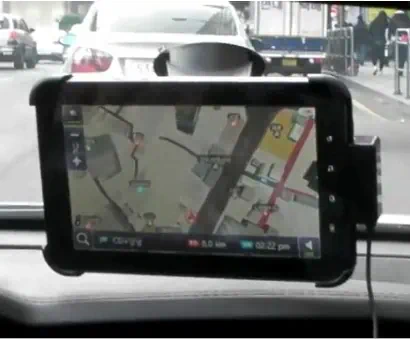
갤럭시탭은 딱 7인치 크기로 차량용 거치대 하나만 구입을 하고 아이나비 3D 내비게이션을 설치를 해주면 바로 내비게이션으로 사용이 가능 합니다. 하지만 갤럭시탭에 아이나비가 기본으로 탑재된 것이 아니고 직접 설치를 해줘야 합니다.
아이나비 3D 내비게이션은 아이나비 사이트에 제품을 등록한 시점부터 1년간 무료로 사용이 가능 하며, 지도 업그레이드는 3회 가능 합니다. 무료 사용 기간이 1년이 경과 될 경우 지도 업그레이드를 위해 3D업그레이드 이용권을 구매해야 한다니 등록 시점과 업그레이드 횟수를 잘 기억한 후 11개월 25일쯤 마지막 3번째 지도 업그레이드를 하면 되지 싶네요. 최초 아이나비 설치시 지도 업그레이드 1회 포함이니 이점 주의 하시고요. 예를 들어 2011년 1월 1일 아이나비를 설치 했다면 1회 차감 + 6월경 지도 업글 1회 + 12월 24일 크리스마스 선물로 마지막 지도 업그레이드를 하면 조금이나마 비용을 절약하게 되겠습니다.
갤럭시탭 아이나비 설치 방법
 | 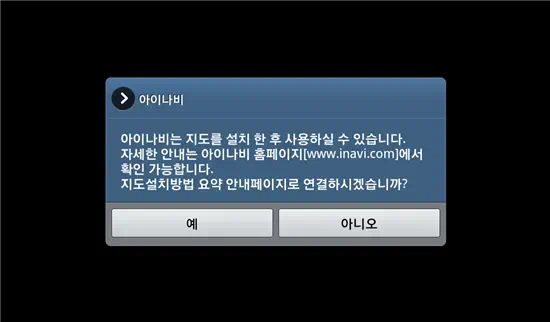 |
갤럭시탭에 아이나비가 기본으로 탑재된 것이 아니라 최초 실행을 시키면 이렇게 설치 안내 문구가 뜹니다. 아이나비 설치 안내 페이지로 이동을 하시고 직접 설치를 해줘야 합니다.
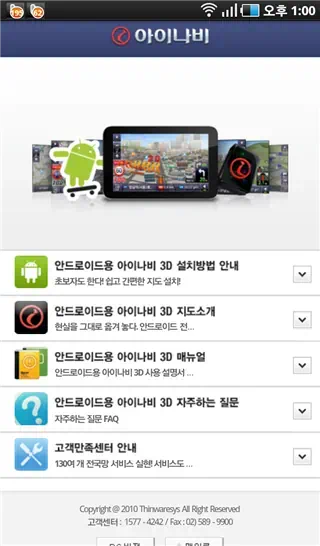 | 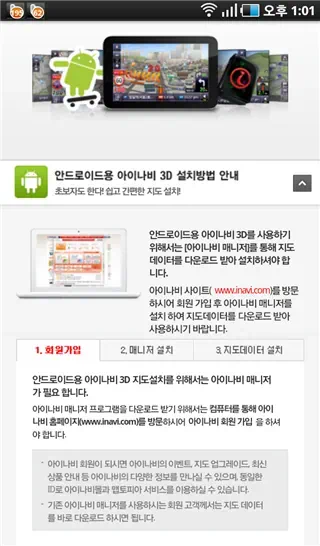 |
아이나비 설치 안내 페이지를 천천히 읽어 보시고 절차에 따라 차근차근 진행을 하시면 되겠습니다.
2011년 01월 11일자 아이나비 설치 안내 페이지의 갤럭시탭 아이나비 설치 방법 입니다. 기간이 좀 지나서 이글을 보시는 분들은 보다 적확한 방법을 위해서 아래의 아이나비 설치 안내 페이지로 이동을 하시면 되겠습니다.
아이나비 설치 안내 페이지:
https://goo.gl/myA9n
* 아이나비 설치 안내 페이지와 갤럭시탭에서 아이나비를 실행 시키면 계속해서 업그레이드 안내 문구가 뜨고 있는데 위에서 말씀 드렸듯 지도 업그레이드가 최초 설치 포함 3회만 무료 이므로 이점 주의를 하셔야 합니다. 아이나비 새로운 버전의 지도 업그레이드를 하면 분명히 좋은 점이 있긴 하겠지만 개인적인 의견으로는 불필요하게 잦은 업데이트는 비용만 추가로 발생되지 싶네요.
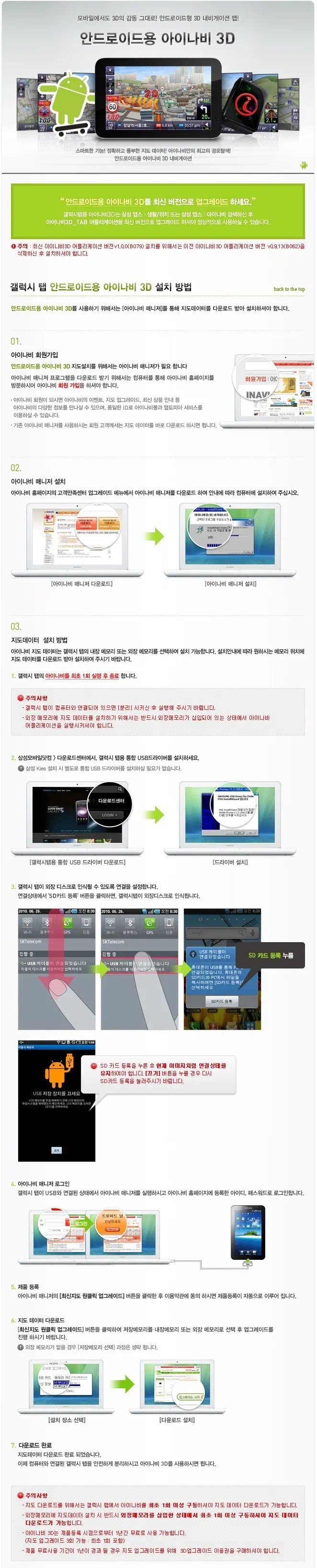
갤럭시탭 아이나비 사용방법

이미 내비게이션 사용을 해보신 분들 분들이라면 별다른 어려움 없이 사용을 하실 수 있을 정도로 화면구성과 사용방법이 쉽습니다. 갤럭시탭 아이나비 3D 내비게이션 화면은 버전 v1.0.0(B079) 모의 주행 상태로 캡쳐를 한 화면이므로 버전과 실제 안내 주행화면과 화면구성이 약간 차이가 있을 수 있습니다.
1. 지도뷰 : 지도뷰는 고정뷰, 회전뷰, 버드뷰 3가지 시점을 제공
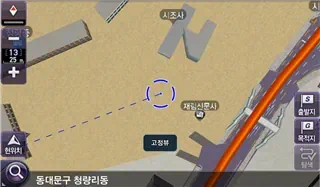 | 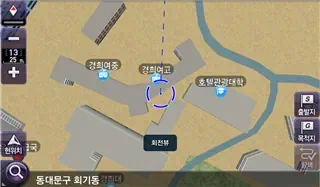 |  |
갤럭시탭 아이나비 3D 내비게이션은 1번 지도뷰 버튼으로 고정뷰와 회전뷰, 버드뷰 3가지 시점으로 안내 화면을 선택하여 볼 수 있습니다. 고정뷰는 목적지를 지도와 동일하게 방향을 표시하는 방식이고, 회전뷰는 자동차의 진행 방향에 맞게 표시하는 방식입니다. 버드뷰는 주변 모습을 3D로 입체감 있게 보여주는 방식이고요.
2. 지도확대 축소 / 축적 : 최대 14레벨까지 확대 가능, 화면 멀티터치도 가능
 | 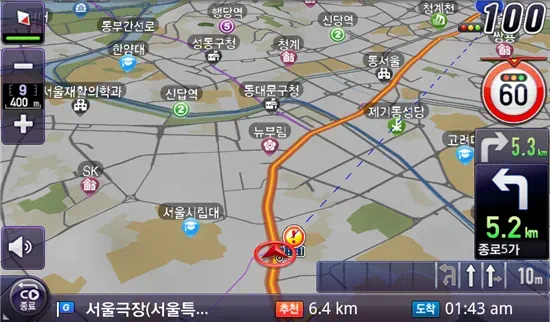 |
갤럭시탭 아이나비 3D 내비게이션의 2번 지도확대 축소 버튼으로 길안내 화면을 확대/축소 하여 볼 수 있습니다. 화면을 직접 멀티터치로 확대/축소도 가능하고요. 최대 14레벨 지도로 경로 정보를 정확하게 안내 받을 수 있습니다. 차선안내와 일방통행, 교차로 정보등도 화면으로 확인을 할 수 있고요.
3. 음서안내 ON/OFF : 아이나비 내비게시션의 음성 안내 ON/OFF
뭐 이건 굳이 설명을 따로 할 내용도 없네요. 갤럭시탭 아이나비 3D 내비게이션 음성 안내가 필요 없거나 필요에 의해 음성 안내를 터치로 ON/OFF 할 수 있습니다. 갤럭시탭 아이나비 실행중 전화가 오면 자동으로 화면이 바뀌고 전화 통화 후 뒤로 가기 버튼을 누르면 다시 아이나비 내비게이션 화면으로 돌아 갑니다. 갤럭시탭이 스피커폰이라 주행중 통화를 하여도 일반 휴대폰에 비해 비교적 안전하긴 하나 가급적이면 통화는 짧게 혹은 정차후 전화를 걸어 주는것이 좋겠지요.
4. 목적지 검색 : 통합검색, i-code 검색, 사용자목록
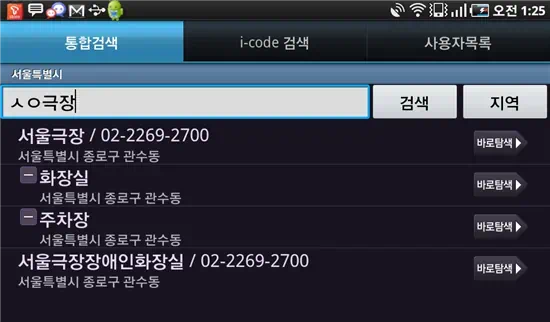 | 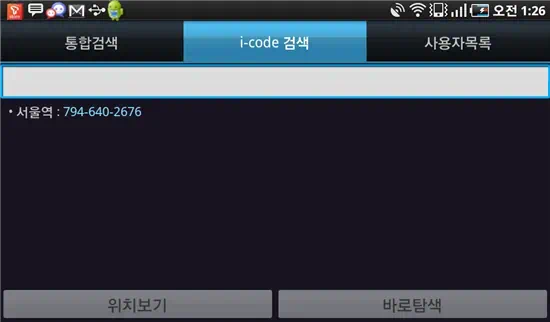 | 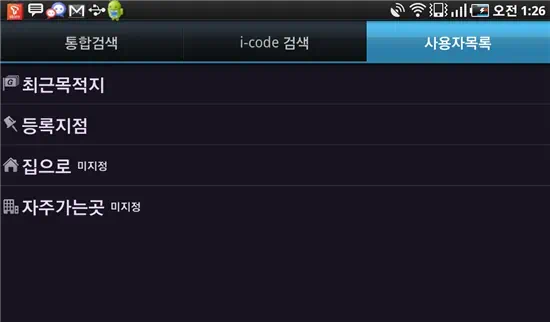 |
갤럭시탭 아이나비 3D 내비게이션의 4번 돋보기 모양의 목적지 검색 버튼으로 목적지를 검색할 수 있습니다. 통합검색에서 초성검색이 가능하고 주소 검색도 가능합니다. i-code 검색으로 아이나비의 특정 위치 숫자코드로 검색이 가능하고요. 사용자목록에서 최근 목적지나 등록지점, 집, 자주가는곳을 등록하여 빠르게 경로 탐색이 가능합니다.
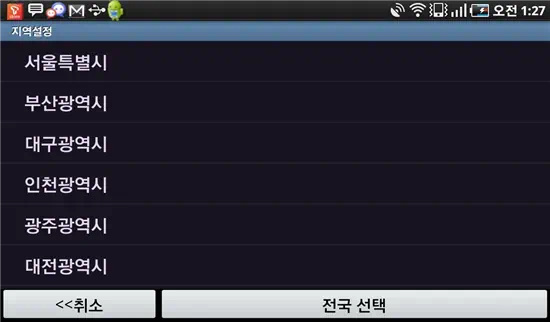
목적지 검색에서 지역설정을 통해 전국, 시,도,군/ 시,군,구/ 읍,면,동 까지 상세한 지역 설정이 가능 합니다. 자주 가는 지역을 설정해두면 초성검색시 보다 빠르게 검색이 되고요. 반대로 지역 설정을 하지 않고 전국 선택을 하였다면 초성검색은 사용을 하지 않는게 좋겠지요.
5. 거리정보 : 목적지까지 추천 거리 정보 (탐색 옵션 설정 가능)
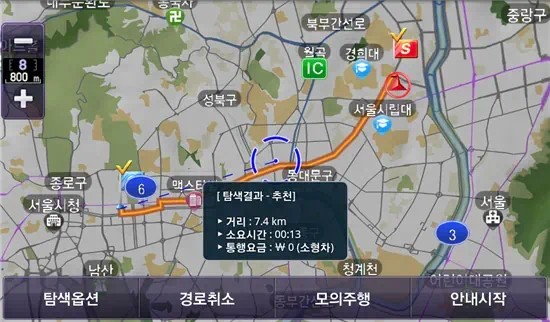
갤럭시탭 아이나비 3D 내비게이션은 목적지까지 추천 거리 정보와 시간 통행요금등 탐색 추천 탐색결과로 길안내를 받을 수 있습니다.
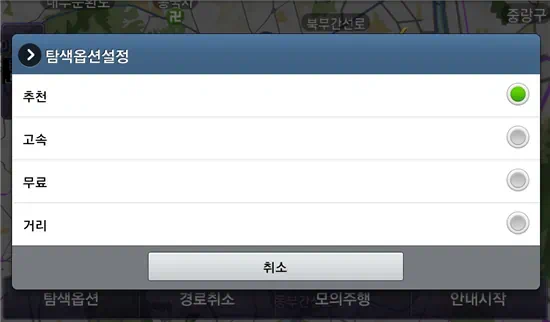
탑색옵션 설정에서 추천, 고속, 무료, 거리의 옵션 선택이 가능 하니 이동 패턴에 따라 설정해두거나 목적지를 검색후 교통 상황등에 맞게 옵션을 선택하시면 되겠습니다.
 | 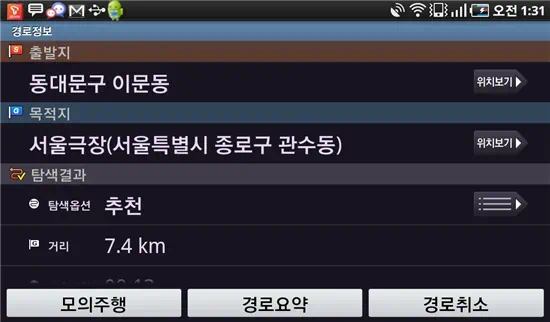 | 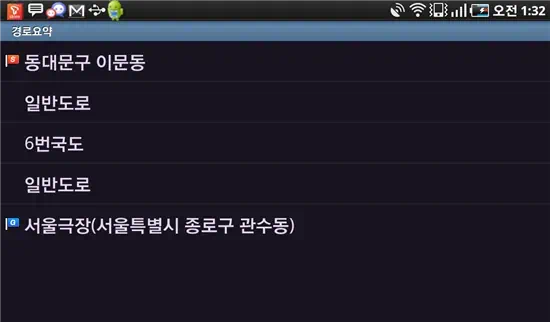 |
갤럭시탭 하단의 메뉴버튼으로 아이나비 3D 내비게이션 검색, 지점등록, 위치보정, 환경설정등의 메뉴를 빠르게 사용할 수 있고 목적지 검색후 경로 정보와 경로 요약을 살펴 볼 수도 있고요. 모의주행도 가능 하니 이동 경로를 미리 살펴 볼 수 있습니다.
갤럭시탭 아이나비 3D 내비게이션 사용 동영상
https://www.youtube.com/watch?v=nK7B6fJZIds
갤럭시탭 아이나비 3D 내비게이션은 3D입체로 길안내가 되고 교차로 방향과 차선 안내, 안전 운행 구간 안내, 단속 안내등 주행시 필요한 모든 안내를 해줍니다.
갤럭시탭 아이나비 3D 내비게이션 주행정보 안내는 캡쳐가 불가능 하여 환한 낮에 안정적으로 여러가지 기능을 직접 사용 하는 모습을
테스트하고 동영상을 촬영했어야 했는데 조력자 없이 혼자 동영상을 찍는것이 불가능하고 연말, 연초라 주변 사람들이 모두 바쁜
관계로 동영상이 약간 좀 허접 합니다. 참고 삼아 보시기 바랍니다.
이 동영상은 이웃 블로거가 지난해 12월 초 갤럭시탭 택시를 체험하고 촬영한 ‘탭택시에서 체험한 갤럭시탭과 아이나비 네비게이션’ 글의 동영상으로 제가 찍은 동영상 보다 상태가 양호하네요. 이 동영상도 참고로 보시면 되겠습니다.
갤럭시탭 아이나비 3D 내비게이션은 건물이나 산, 도로등의 지형을 지도에 반영을 하여 실제 주행 환경과 비슷한 화면으로 길 안내를 받을 수 있는 장점이 있습니다. 특히 초행길의 경우 주변 환경이 3D 입체로 보이기 때문에 어느 방향으로 가야 하는지 분명하게 구분이 되는 장점도 있습니다. 교차로 방향과 차선 안내, 안전 운행 구간 안내, 단속 안내등 주행시 필요한 모든 안내도 당연히 해주고요. 차선 안내가 우측 하단 귀퉁이에 작게 나오는 점이 선택 확대/팝업등의 방법으로 약간 보완이 되면 완벽한 내비게션이 되지 않을까 싶네요.
갤럭시탭 블랙박스 – 플로이드 스피드캠(Ployd Speedcam)
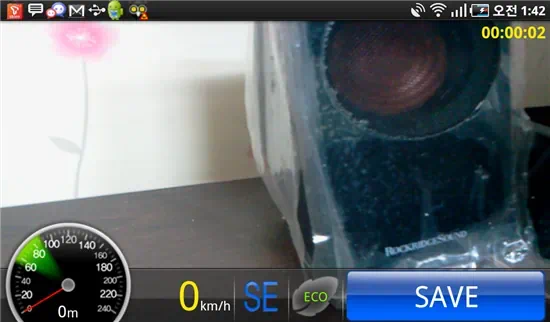
그동안 보너스도 제대로 못드렸는데 오늘 괜춘한 보너스 하나 드려 봅니다. 차량용 블랙박스로 아우토가드등 여러가지가 있는데 갤럭시탭하고 충돌이 있거나 멀티태스킹이 안되는 문제가 있었는데 플로이드 스피드캠 어플 요게 기능도 다양하고 좀 좋습니다.
운전결과 리포트로 운행거리와 시간, 급정거 횟수, 급가속 횟수, 최고속도, 평균속도 등의 정보도 제공을 해주고 운전결과에 대한 에너지 효율표시도 해주고요.
갤럭시탭 플로이드 스피드캠(Ployd Speedcam) 사용 동영상
https://www.youtube.com/watch?v=lOy4qnQr0nE
무료버전인 플로이드 스피드캠 라이트(Ployd Speedcam lite)로 방안에서 테스트를 해봤는데 갤럭시탭 아이나비와 멀티태스킹이 잘되어 유료로 구입할 가치가 충분 합니다. 제작사 설명에 의하면 플로이드를 먼저 실행 한후 내비게이션을 실행 시켜야 한다고 하던데 갤럭시탭에서 거꾸로 한번 해보니 잘 되네요.
사고와 비슷한 효과를 주기 위해서 갤럭시탭을 마구 흔들어주니 이벤트 영상이 저장이 되니 교통 사고 발생시 증거자료로 사용을 할 수 있겠습니다.
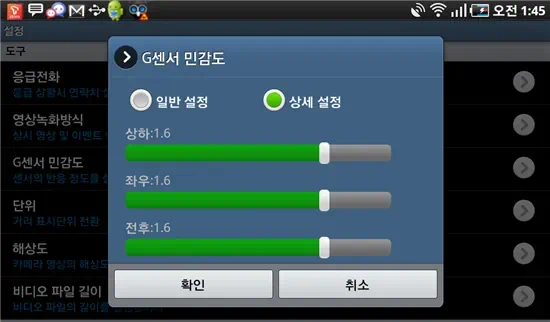
G센서 민감도를 일반설정이나 상세설정이 가능하여 사고 감지 기능 사용이 가능한 아주 좋은 어플 입니다.차량용 블랙박스로 4천9백원이면 별로 아까운 금액도 아닙니다.
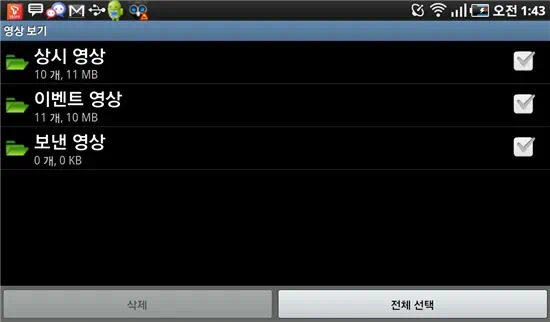 | 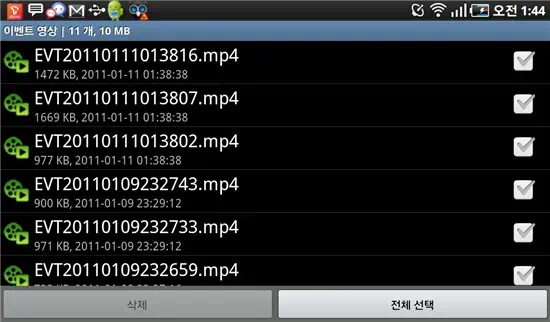 |
블랙박스 용도로 사용하기 딱 좋게 상시 영상과 이벤트 영상녹화 기능이 있습니다. 구글맵과 연동해서 녹화 영상을 이메일로 전송도 가능하고요.
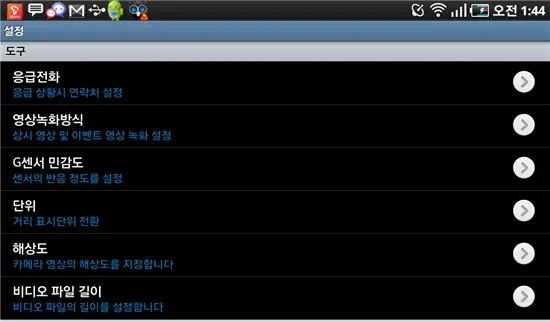 | 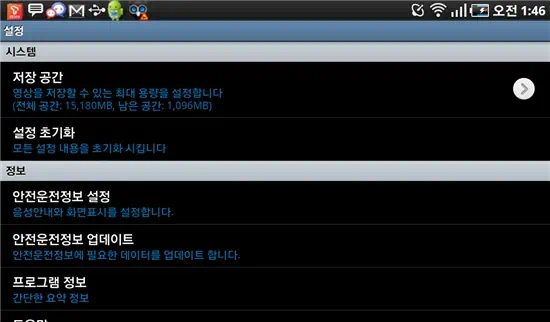 |
사고등 응급 상황시 미리 설정한 번호로 사고위치를 SMS 문자로 전송도 가능하고 영상 녹화 방식과 해상도 동영상의 파일 길이와 저장공간 설정도 가능하고요. 과속, 신호 카메라의 위치 및 음성안내도 제공이 됩니다.
교통 사고시 동영상 촬영이 되고 구글맵 연동으로 이메일 전송이 가능하고 응급전화 설정된 3곳에 SMS 문자로 사고 위치 전송이 되니 4천9백원이 아깝다고 생각 하실분은 없지 싶네요. 갤럭시탭 아이나비 3D 내비게이션 어플 사용하시는 분들은 플로이드 스피드캠(Ployd Speedcam) 블랙박스 어플도 설치를 해주세요.
플로이드 스피드캠은 T스토어에서 4천9백원에 유료 설치가 가능합니다. 참고로 무료 버전인 플로이드 스피드캠 라이트(Ployd Speedcam
lite)는 구글 안드로이드 마켓에서 무료 설치가 가능하며 주행 영상 녹화후 15분간만 사용이 가능하고 안전 운전 정보 데이터가 2010년 12월 6일자로 고정되어 업데이트가
안됩니다.

긴글 보시느라 수고 하셨는데 제가 심심할때 갤럭시탭 디지털 액자로 감상하고 있는 소녀시대 태연이나 한번씩 보고 가세요. ^^